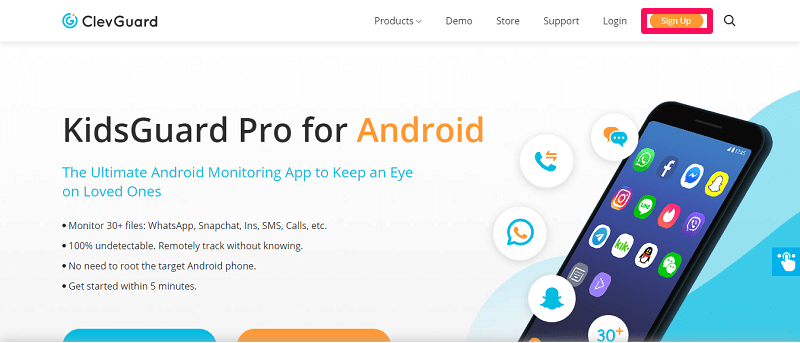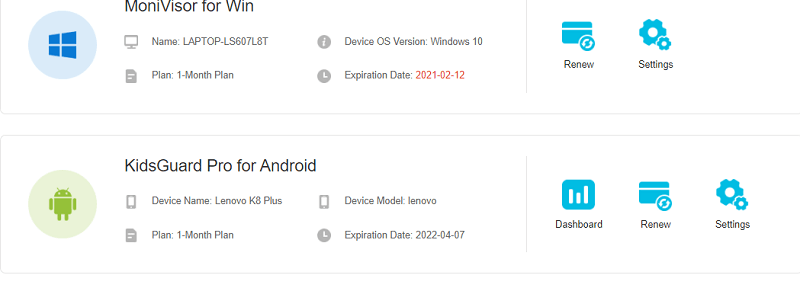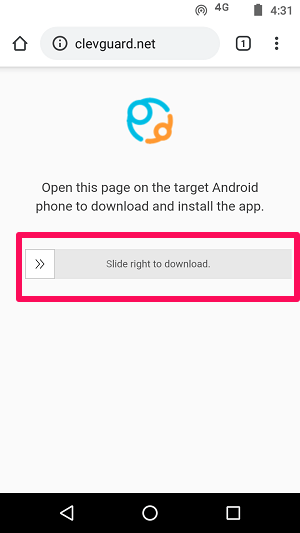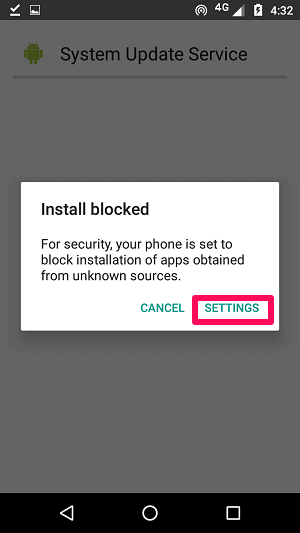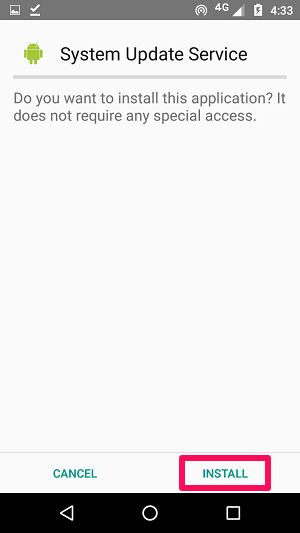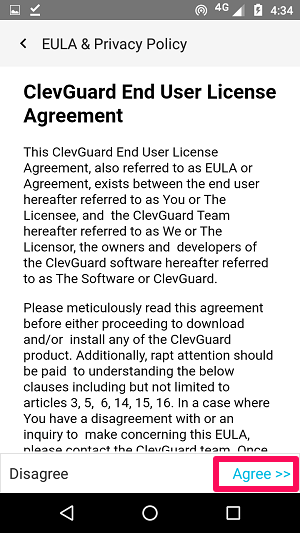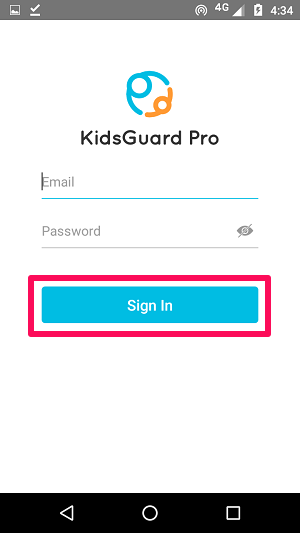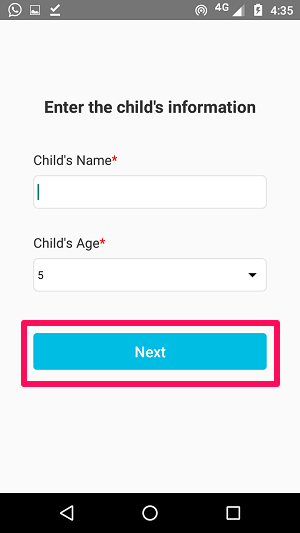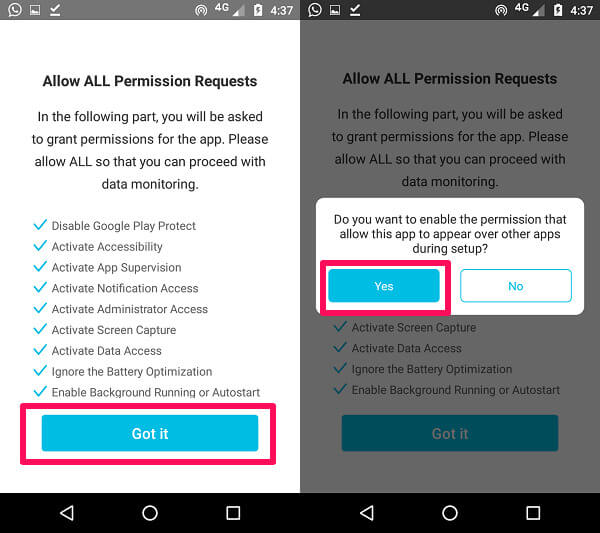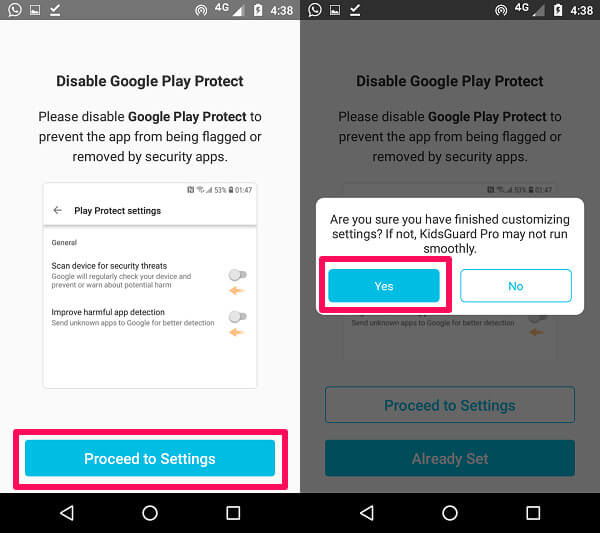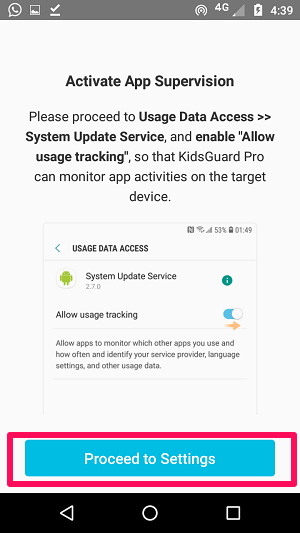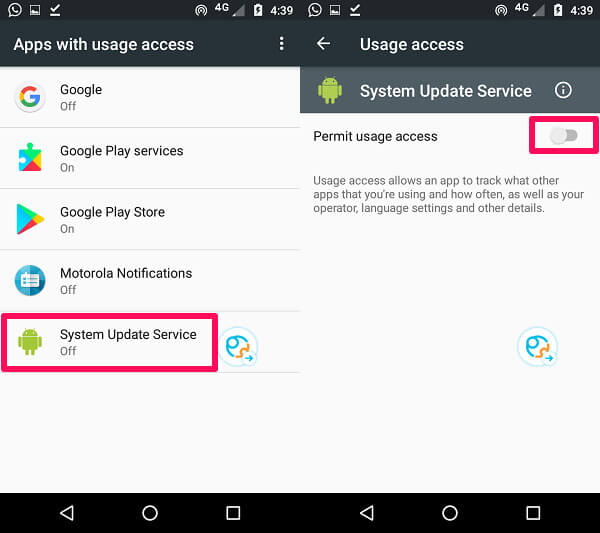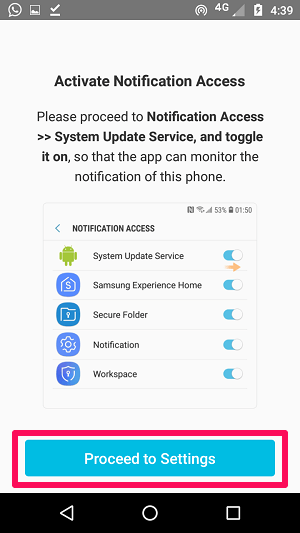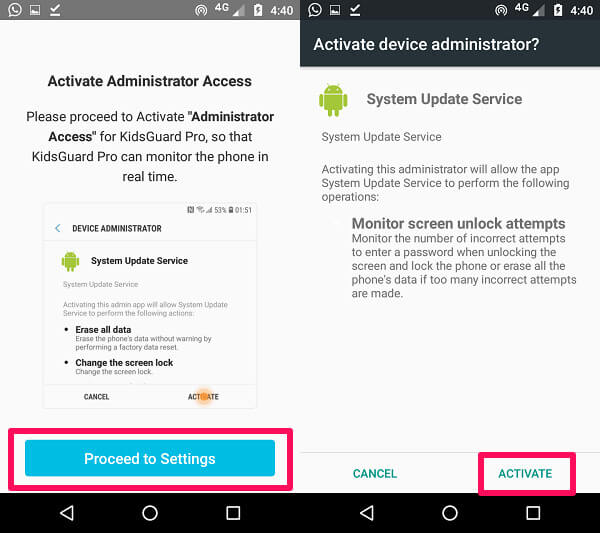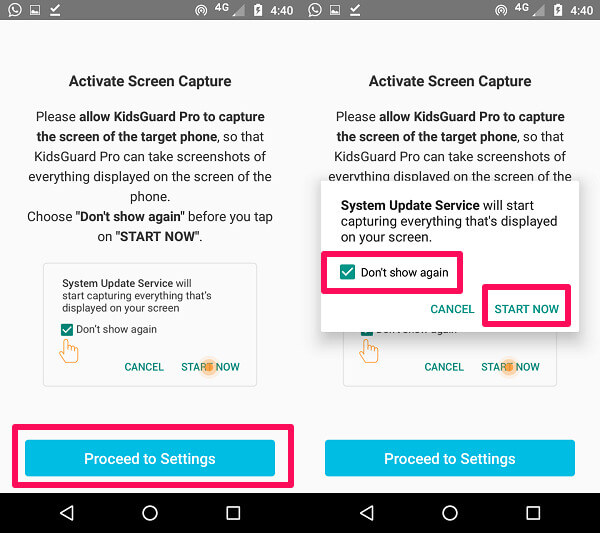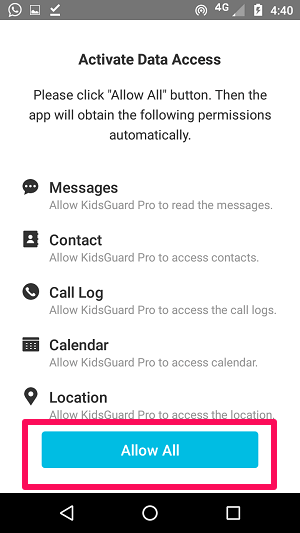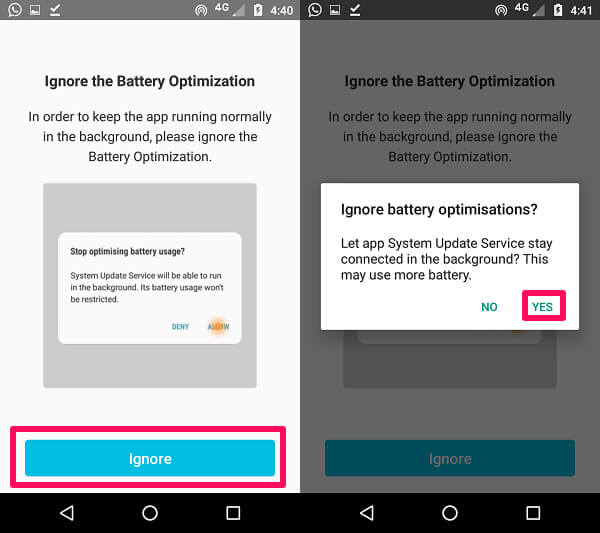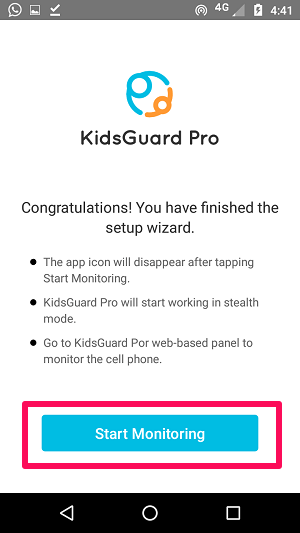برنامج المراقبة والتجسس علي الهاتف عن بعد للأندرويد KidsGuard Pro for Android
برنامج التجسس بطريقة مضمونة KidsGuard Pro for Android
تجسس على أي هاتف اندرويد بطريقة بسيطة جدا
هل تشعر أن زوجك يخونك من وراء ظهرك؟ هل يقلقك عودتهم إلى المنزل في وقت متأخر من الليل ثم الدردشة على Snapchat و Instagram؟ أو أن ابنك المراهق يخفي دائمًا هاتفه الخلوي أو جهازك اللوحي في وجودك؟
نقدم لك افضل حل لتتأكد من ان زوجك او ابناءك في الطريق الصحيح مع برنامج KidsGuard Pro for Android الافضل في التجسس علي الهواتف
فأنت لن تكفي مراقبة أحبائك لأنك لا تستطيع التواجد في كل مكان طوال الوقت. لذلك فإن أفضل طريقة لإبقائهم في مأمن من مخاطر الملاحقين السيئين هي مراقبة الهاتف الذكي لأحبائك باستخدام تطبيقات التجسس.
هناك العديد من تطبيقات التجسس في السوق التي تدل على أنها الأفضل!
إذن كيف ستختار تطبيق التجسس المناسب لك؟
في عالم التقنية، نتميز في اختبار تطبيقات التجسس بدقة ومشاركة آرائنا المحايدة حتى نتمكن من مساعدتك في تحديد تطبيق التتبع المثالي لمتطلباتك.
لقد اختبرنا مؤخرًا KidsGuard Pro for Android ويمكننا القول إنه تطبيق رقابة أبوية مليء بالميزات ويمكن أن يكون اختيارك لأجهزة Android أو iOS الخاصة بأحبائك.
لذا دون أن نقول أي شيء آخر ، فلنبدأ المراجعة التفصيلية والشاملة لـ KidsGuard Pro for Android.
مراجعة KidsGuard Pro for Android
التوافق
برنامج التجسس الناجح هو أحد البرامج التي تدعم غالبية الهواتف المحمولة الموجودة في سوق الهواتف الذكية.
ستسعد بمعرفة أن KidsGuard Pro for Android يدعم كلاً من أنظمة التشغيل الشائعة والأكثر استخدامًا ، مثل Android و iOS في الهواتف الذكية. بالإضافة إلى ذلك ، فإنه لا يتطلب عمل روت للهاتف الذكي أو كسر الحماية له لعمله الأمثل. كما أنه سيعمل بشكل لا تشوبه شائبة حتى إذا كان لديك جهاز Android به روت أو جهاز iPhone مكسور الحماية.
يتم دعم KidsGuard Pro for Android على مجموعة متنوعة من هواتف Android التي تعمل بنظام Android الإصدار 4.0 أو أعلى. بينما بالنسبة لأجهزة iOS ، فهو متوافق مع إصدارات iOS 9 وما فوق.
في هذه المراجعة ، أجرينا الاختبار على Moto G Turbo الذي يعمل بنظام Android Marshmallow (6.0).
إعداد KidsGuard Pro for Android على جهازك / جهاز الوالدين
- قبل أن تبدأ في مراقبة الهاتف الذكي لأحبائك ، يجب أن يكون لديك حساب KidsGuard Pro for Android. للقيام بذلك ، تحتاج إلى زيارة موقع KidsGuard Pro for Android الرسمي لإنشاء حساب. انقر هنا على خيار Sign Up الموجود في الأعلى.
![]()
- إنشاء حساب على التطبيق ضروري لاستخدام خدماته. أدخل معرف البريد الإلكتروني الخاص بك وقم بتعيين كلمة مرور لحساب KidsGuard Pro for Android الخاص بك وانقر فوق Sign Up للمتابعة.
![]()
- قم بالاختيار من بين المنتجات المختلفة التي تقدمها KidsGuard Pro for Android لمستخدميها. نحن نختار KidsGuard Pro for Android.
![]()
- بمجرد اختيارك منتجًا لنفسك ، قم بالدفع لشراء هذا المنتج.
بعد إجراء الدفع ، يكون لديك حساب KidsGuard Pro for Android الخاص بك في متناول يديك. حان الوقت الآن لبدء إعداد KidsGuard Pro على جهاز طفلك أو حبيبك.
تثبيت KidsGuard Pro على جهاز Android المستهدف
يعد الوصول الفعلي إلى الهاتف الذكي أو الجهاز اللوحي أمرًا ضروريًا لتثبيت KidsGuard Pro for Android على جهاز Android المستهدف. يعد الوصول المادي ضروريًا لتثبيت التطبيق ومنحه أذونات للوصول إلى بيانات الهاتف وتطبيقاته من أجل المراقبة الكاملة والناجحة.
هل سبق لك أن قمت بتثبيت تطبيق تجسس بنفسك من قبل؟ إذا كانت الإجابة بنعم ، فستكون عملية التثبيت سهلة بالنسبة لك. وحتى إذا كنت جديدًا على هذا ، فلا داعي للقلق ، فما عليك سوى اتباع الخطوات المذكورة أدناه بشكل صحيح للتأكد من أن عملية التثبيت تسير في غاية السهولة!
تعطيل Google Play Protect على الجهاز المستهدف
قبل تنزيل تطبيق KidsGuard Pro for Android ، ستحتاج إلى تعطيل Play Protect على جهاز Android المستهدف. إنه مطلوب نظرًا لأن Play للحماية تجري عمليات فحص للتطبيقات الضارة ، وإذا لم يتم تعطيلها ، فستتلقى إشعارات غير ضرورية.
- لتعطيل Play Protect ، ستحتاج إلى فتح متجر Play والنقر على أيقونة Hamburger في أعلى اليسار. سترى مجموعة من الإعدادات ، من هناك حدد Play Protect.
![]() 2. بمجرد النقر على رمز الإعدادات في الجزء العلوي الأيسر ، ستصل إلى صفحة إعدادات ‘Play للحماية’. من هناك ، تحتاج إلى إيقاف تشغيل Scan apps باستخدام Play Protect.
2. بمجرد النقر على رمز الإعدادات في الجزء العلوي الأيسر ، ستصل إلى صفحة إعدادات ‘Play للحماية’. من هناك ، تحتاج إلى إيقاف تشغيل Scan apps باستخدام Play Protect.![]()
3. بعد تعطيله ، سترى نافذة منبثقة بعنوان ‘Turn of app scanning’؟ اضغط على TURN OFF.
باتباع الخطوات المذكورة أعلاه بشكل صحيح ، قمت بتعطيل Play Protect على الجهاز المستهدف.
تنزيل وتثبيتKidsGuard Pro for Android على جهاز Android
1. لتنزيل تطبيق KidsGuard Pro for Android على الهاتف المستهدف ، يجب عليك فتح أي متصفح وفي شريط العناوين اكتب www.clevguard.net واضغط على Enter. في وسط الشاشة ، سترى خيار شريط التمرير الذي سيظهر لك الشريحة اليمنى للتنزيل. حركه إلى اليمين لبدء التنزيل.
2. بعد التمرير سريعًا جهة اليمين ، سيظهر تحذير. اضغط موافق.
ملاحظة: يمكنك تخطي الخطوات 4 و 5 و 6 إذا كنت قد قمت بالفعل بتمكين تثبيت التطبيقات من مصادر غير معروفة.
4. سيؤدي النقر على ‘OK ‘ إلى ظهور نافذة منبثقة تقول للأمان ،For security, your phone is set to block the installation of apps obtained from unknown sources. حل هذا التحذير سهل. أولاً ، تحتاج إلى النقر فوق SETTINGS.
5. ثم تحت Device administration, ، ستجد مصادر غير معروفة Unknown Sources تحتاج إلى تمكينها. بعد ذلك ، ستظهر لك نافذة منبثقة ، وسيتعين عليك الضغط على ‘OK‘.
6. توجه إلى مجلد التنزيلات downloads folder على الجهاز وانقر على ملف APK الذي تم تنزيله أعلاه.
7. لن تتلقى أي تحذير هذه المرة وسيبدأ التثبيت. الآن اضغط على زر INSTALL.
8. بمجرد تثبيت التطبيق ، ستحتاج إلى الضغط على OPEN.
9. عند تثبيت التطبيق وفتحه ، فإن أول شيء عليك القيام به هو قبول ClevGuard End User Licence Agreement اتفاقية ترخيص المستخدم النهائي ClevGuard بالضغط على الزر ‘OK‘.
10. في الشاشة التالية ، ستحتاج إلى إدخال بيانات اعتماد حساب KidsGuard Pro for Android الخاص بك ثم النقر فوق تسجيل الدخول Sign In.
11. بعد تسجيل الدخول ، سيتعين عليك منح حق الوصول إلى الصور والوسائط لـ KidsGuard Pro for Android من خلال النقر على ‘السماح ALLOW‘.
12. بعد ذلك ، ستحتاج إلى إدخال اسم وعمر الشخص المستهدف والضغط على ‘التالي Next ‘.
13. الآن عليك منح بعض الأذونات لـ KidsGuard Pro for Android. عند الضغط على Got it ، ستظهر لك نافذة منبثقة حيث تحتاج إلى النقر على ‘Yes‘.
14. الخطوة التالية هي تعطيل Play Protect. نظرًا لأننا قمنا بتعطيله بالفعل في البداية ، فستحتاج إلى الضغط على Proceed To Settings ثم الضغط بالفعل Set. بعد ذلك ، ستتلقى نافذة منبثقة ، اضغط على ‘Yes ‘ للمتابعة.
15. بعد ذلك ، انقر مرة أخرى على Proceed to Settings‘ لتمكين إمكانية الوصول. ضمن إمكانية الوصول Accessibility ، ستجد خدمة تحديث النظام System Update Service. تحتاج إلى تغيير الحالة من إيقاف off إلى تشغيل on حتى تتمكن من مراقبة تحديثات الجهاز المستهدف على الفور. بعد التبديل ، ستتلقى نافذة منبثقة ، حيث يتعين عليك الضغط على ‘OK‘.
16. اضغط مرة أخرى على المضي قدما إلى الإعدادات Proceed to Settings . هذه المرة لتنشيط الإشراف على التطبيقات Activate App Supervision.
17. ضمن التطبيقات التي يمكنها الوصول للاستخدام Apps with usage access ، انقر فوق خدمة تحديث النظام System Update Service. بعد ذلك ستحتاج إلى تمكين الوصول إلى استخدام إذن Permit usage access والضغط على رجوع back .
18. الآن عليك تقديم إذن وصول الإخطار Notification Access permission إلى KidsGuard Pro for Android. اضغط على انتقل إلى الإعدادات Proceed to Settings.
19. ضمن الوصول إلى الإعلام Notification access ، قم بتمكين خدمة تحديث النظام System Update service. ستظهر لك نافذة منبثقة يتعين عليك الضغط على ‘سماح ALLOW‘.
20. الإذن التالي هو تنشيط وصول المسؤول Activate Administrator Access. اضغط على تابع إلى الإعدادات Proceed to Settings واضغط على تنشيط ACTIVATE.
21. لالتقاط شاشة الهاتف المستهدف ، يجب عليك تنشيط Activate Screen Capture. اضغط على انتقل إلى الإعداداتProceed to Settings . بعد ذلك ، يجب عليك تحديد مربع الاختيار tick the checkbox الذي يشير إلى عدم العرض مرة أخرى Don’t show again ثم الضغط على START NOW.
22. لتزويد KidsGuard Pro for Android بإمكانية الوصول إلى الرسائل وجهات الاتصال وسجل المكالمات والتقويم والموقع ، اضغط على ‘السماح للكل Allow All‘.
23. الإذن التالي هو تجاهل تحسين البطارية Ignore the Battery Optimization. سيؤدي النقر فوق ‘تجاهل Ignore‘ إلى ظهور نافذة منبثقة حيث يتعين عليك الضغط على ‘نعم Yes‘.
24. أخيرًا ، اضغط على بدء المراقبة Start Monitoring.
باتباع جميع الخطوات المذكورة أعلاه بشكل صحيح ، قمت بتثبيت KidsGuard Pro for Android بنجاح. وأنت الآن جاهز لمراقبة الجهاز المستهدف عن بُعد من حساب KidsGuard Pro الخاص بك.